Autodesk - AutoCAD 2008. Руководство пользователя
- Название:AutoCAD 2008. Руководство пользователя
- Автор:
- Жанр:
- Издательство:неизвестно
- Год:2007
- ISBN:нет данных
- Рейтинг:
- Избранное:Добавить в избранное
-
Отзывы:
-
Ваша оценка:
Autodesk - AutoCAD 2008. Руководство пользователя краткое содержание
AutoCAD 2008. Руководство пользователя - читать онлайн бесплатно полную версию (весь текст целиком)
Интервал:
Закладка:
Как объекты отображаются в редакторе блоков
Параметры, операции и их взаимосвязи (зависимости) отображаются по-разному в редакторе блоков. Можно указать настройки для некоторых из этих элементов.
В редакторе блоков большинство параметров выглядят как размеры. Если создать набор значений (диапазон или список значений) для параметра, в местоположениях этих значений отображаются засечки.
Можно указать следующие настройки для параметров в редакторе блоков:
■ Цвет параметра
■ Текст параметра и размер стрелки
■ Шрифт параметра
■ Цвет ручки
■ Отображение меток наборов значений (засечек) для параметров
При использовании параметра видимости в описании динамического блока указывается, какие геометрические объекты являются невидимыми в заданном состоянии видимости. Можно указать отображается ли геометрия, которая делается невидимой для состояний видимости, в редакторе блоков. В следующем примере состояние видимости отображается в редакторе блоков. Геометрия, которая отображается серым цветом, является невидимой в этом состоянии видимости.
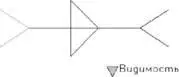
Для операции в редакторе блоков отображается имя и значок (вспышка молнии). В редакторе блоков для операций можно задать размер и цвет текста.
Можно также задать размер ручки и цвет при отображении в редакторе блоков. Этот параметр не влияет на размер и цвет ручек во вхождении блока на чертеже.
При выборе в редакторе блоков параметра, ручки или операции, будут выделены все связанные объекты или зависимости. Этот процесс называется выделением зависимостей. Выделение зависимостей можно включать или отключать.
В следующем примере показано, как при выделении зависимостей создается эффект ореола для связанного параметра (Расстояние) и операции (Растянуть) при выборе в редакторе блоков ручки настройки.
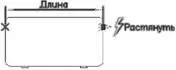
В следующей таблице показано, какая выделяется зависимость при выборе элемента в редакторе блоков.
| Выбранный объект в редакторе блоков | Объекты с выделенными взаимосвязями |
|---|---|
| Параметр | Связанные ручки и операции |
| Ручка | Связанный параметр или операции |
| Операция | Связанные параметры, ручки и набор объектов (геометрии) |
Чтобы указать цвет отображения для параметров в редакторе блоков
1. В командной строке введите команду bparametercolor.
2. Установить одно из возможных значений переменной:
■ ПОСЛОЮ
■ ПОБЛОКУ
■ Целое число в диапазоне от 1 до 255
■ Точное значение цвета задается тремя целыми числами в диапазоне от 1 до 255 в следующем формате: RGB:000,000,000.
3. Нажать ENTER.
Чтобы указать размер текста для параметров и операций в редакторе блоков
1. В командной строке введите команду bparametersize.
2. Введите целое число от 1 до 255 (точек).
3. Нажать ENTER.
Чтобы указать шрифт для параметров в редакторе блоков
1. В командной строке введите команду bparameterfont.
2. Введите любой шрифт TrueType или SHX в системе.
3. Нажать ENTER.
Чтобы указать цвет текста для операций в редакторе блоков
1. В командной строке введите команду bactioncolor.
2. Установить одно из возможных значений переменной:
■ ПОСЛОЮ
■ ПОБЛОКУ
■ Целое число в диапазоне от 1 до 255.
■ Точное значение цвета задается тремя целыми числами в диапазоне от 1 до 255 в следующем формате: RGB:000,000,000.
3. Нажать ENTER.
Чтобы указать отображаемый размер ручек в редакторе блоков
1. В командной строке введите команду bgripobjsize.
2. Введите целое число от 1 до 255 (точек).
3. Нажать ENTER.
Чтобы указать отображаемый цвет ручек в редакторе блоков
1. В командной строке введите команду bgripobjcolor.
2. Установить одно из возможных значений переменной:
■ ПОСЛОЮ
■ ПОБЛОКУ
■ Целое число в диапазоне от 1 до 255.
■ Точное значение цвета задается тремя целыми числами в диапазоне от 1 до 255 в следующем формате: RGB:000,000,000.
3. Нажать ENTER.
Чтобы обновить текст или отображаемый размер ручки в указанных значениях в редакторе блоков
■В редакторе блоков на панели инструментов редактора блоков щелкните "Обновление параметра и размер текста операции".
ПРИМЕЧАНИЕ. При увеличении или уменьшении в редакторе блоков, размер текста и ручки изменится пропорционально коэффициенту масштабирования. Однако можно обновить текст или отображаемый размер ручки в указанных значениях в редакторе блоков.
РЕГЕН
Чтобы указать, должны ли быть видны в редакторе блоков объекты, которые являются невидимыми для состояния видимости
1. В командной строке введите команду bvmode.
2. Установить одно из возможных значений переменной:
■ 0Указывает, что невидимые объекты не видны в редакторе блоков.
■ 1Указывает, что невидимые объекты отображаются серым цветом в редакторе блоков.
3. Нажать ENTER.
Редактор блоков
Чтобы включить или отключить выделение зависимостей в редакторе блоков
1. В командной строке введите команду bdependencyhighlight.
2. Установить одно из возможных значений переменной:
■ 0Выключает выделение зависимостей.
■ 1Включает выделение зависимостей.
3. Нажать ENTER.
Чтобы определить, должны ли отображаться метки наборов значений (засечки)
1. В командной строке введите команду btmarkdisplay.
2. Установить одно из возможных значений переменной:
■ 0Указывает, что метки наборов значений не отображаются.
■ 1Указывает, что метки наборов значений отображаются.
3. Нажать ENTER.
Команды
БЛОКРЕД
Открывает диалоговое окно "Редактирование описания блока", а затем редактор блоков
РЕГЕН
Регенерация чертежа и перерисовка содержимого текущего видового экрана
Системные переменные
BACTIONCOLOR
Установка цвета текста для операций, выполняемых в редакторе блоков
BDEPENDENCYHIGHLIGHT
Управление наличием выделенных взаимосвязей в зависимых объектах, когда параметр, действие или сетка выбраны в редакторе блоков
BGRIPOBJCOLOR
Задает цвет ручек в редакторе блоков
BGRIPOBJSIZE
Установка отображаемого размера настраиваемых ручек в редакторе блоков относительно экранной системы
BPARAMETERCOLOR
Задает цвет параметров в редакторе блоков
Читать дальшеИнтервал:
Закладка:









